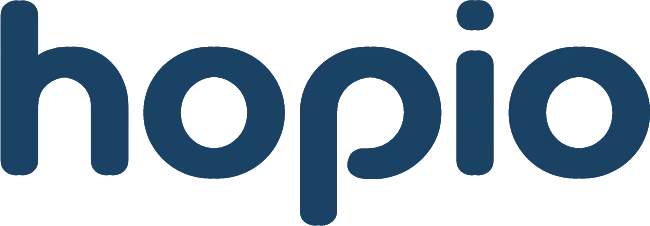Chaque développeur ou propriétaire de site WordPress le sait : rencontrer une ‘syntax error‘ peut être un vrai casse-tête. C’est cette fameuse alerte qui surgit quand vous attendiez le moins, rendant parfois votre site inaccessible. Toutefois, ce type d’erreur est plus courant que vous ne le pensez, et bonne nouvelle, il est généralement facile à résoudre ! Dans cet article, nous vous guidons pas à pas à travers les étapes pour remettre votre site WordPress sur pied en un rien de temps.
Comprendre la 'Syntax Error' dans WordPress
Avant de plonger dans la solution, il est essentiel de comprendre ce qu’est une ‘syntax error‘. En termes simples, une erreur de syntaxe se produit lorsqu’il y a une faute dans le code, comme un crochet manquant, une virgule mal placée ou une parenthèse non fermée. Dans WordPress, cette erreur peut provenir d’une mise à jour mal exécutée, d’une extension défectueuse ou d’un thème personnalisé mal codé. Bien que l’erreur semble technique, avec le bon processus en place, elle est généralement simple à rectifier.

Localiser la source de l’erreur
La première étape pour résoudre une ‘syntax error‘ est de localiser précisément où elle se trouve. Heureusement, le message d’erreur lui-même est souvent votre meilleur indice. Il vous indiquera le chemin exact du fichier en cause, ainsi que la ligne où le problème a été détecté. Par exemple, un message typique pourrait ressembler à : “Parse error: syntax error, unexpected T_STRING in /public_html/wordpress/wp-content/themes/votre-theme/functions.php on line 23”. Dans cet exemple, l’erreur se trouve dans le fichier “functions.php” de votre thème, à la ligne 23.
Une fois que vous avez identifié le fichier en question, vous pouvez utiliser un éditeur de code pour accéder à cette ligne spécifique et repérer la faute.
Corriger l’erreur directement depuis le cPanel ou un client FTP
Après avoir localisé l’erreur, l’étape suivante consiste à y accéder pour la corriger. Il y a deux méthodes courantes pour ce faire :
Via cPanel : Connectez-vous à votre cPanel, puis rendez-vous dans la section “Gestionnaire de fichiers”. Naviguez jusqu’au fichier en question, éditez-le et apportez les corrections nécessaires.
Via un client FTP : Si vous préférez utiliser un client FTP comme FileZilla, connectez-vous à votre serveur, accédez au chemin du fichier concerné, téléchargez-le sur votre ordinateur, faites les modifications nécessaires avec un éditeur de code, puis téléversez-le à nouveau.
Dans les deux cas, une fois la modification effectuée, rafraîchissez votre site WordPress pour voir si l’erreur a été résolue. N’oubliez pas de toujours sauvegarder une copie du fichier original avant d’apporter des modifications, au cas où quelque chose se passerait mal.
Utilisez un enfant-thème pour éviter les problèmes futurs
Même si vous avez résolu le problème actuel, il est judicieux de prendre des mesures pour éviter de futurs soucis. L’un des moyens les plus efficaces est d’utiliser un “enfant-thème” (ou child theme, en anglais). Cela vous permet de modifier votre thème WordPress sans toucher au code source original. Ainsi, si une mise à jour du thème est publiée, vos modifications ne seront pas écrasées.
Si vous aviez déjà apporté des modifications directement au thème principal et que c’est ce qui a causé l’erreur, prendre le temps maintenant de créer un enfant-thème peut vous épargner beaucoup de tracas à l’avenir.
Testez vos modifications dans un environnement de développement
Avant de déployer des changements majeurs ou d’ajouter de nouveaux plugins ou thèmes à votre site WordPress, il est recommandé de les tester dans un environnement de développement. C’est essentiellement une copie de votre site en direct où vous pouvez faire des essais sans risquer de perturber votre site principal.
Un tel environnement permet de déceler et de corriger les ‘syntax errors’ avant qu’elles n’apparaissent sur votre site en production. Des plugins tels que WP Staging peuvent faciliter la création d’une version test de votre site. En utilisant cette approche, vous minimisez les chances de rencontrer des erreurs inattendues sur votre site actif.
Mettez régulièrement à jour WordPress, les thèmes et les plugins
Dernier point, mais non des moindres : les mises à jour. WordPress, ses thèmes et ses plugins évoluent constamment. Les développeurs corrigent des bugs, améliorent la sécurité et ajoutent de nouvelles fonctionnalités. En ne mettant pas à jour régulièrement, vous risquez non seulement d’exposer votre site à des failles de sécurité, mais aussi de rencontrer des problèmes de compatibilité qui peuvent mener à des ‘syntax errors‘.
Il est donc primordial de :
- Installer les mises à jour dès qu’elles sont disponibles.
- Veiller à ce que vos thèmes et plugins soient compatibles avec la version actuelle de WordPress.
- Avant chaque mise à jour, effectuer une sauvegarde complète de votre site pour pouvoir revenir en arrière en cas de problème.
Ces bonnes pratiques vous permettront d’assurer une meilleure pérennité à votre site tout en évitant les problèmes courants.
Conclusion
Les ‘syntax errors‘ peuvent sembler intimidantes au premier abord, surtout si vous n’êtes pas familiarisé avec le codage. Toutefois, avec les bonnes ressources et une méthodologie claire, leur résolution devient bien plus abordable. En suivant ce guide, non seulement vous serez en mesure de corriger ces erreurs, mais aussi de prendre des mesures préventives pour assurer la stabilité et la sécurité de votre site WordPress à l’avenir. Gardez toujours à l’esprit l’importance de la sauvegarde, des tests et des mises à jour régulières. Ainsi, vous pourrez naviguer dans l’univers de WordPress avec confiance et efficacité. Merci d’avoir choisi l’expertise de Hopio.fr pour vous accompagner dans la maîtrise de WordPress. Si vous avez d’autres questions ou préoccupations, n’hésitez pas à nous contacter !Foire aux questions
C'est une erreur dans le code où quelque chose est mal écrit ou mal placé, comme un crochet manquant ou une parenthèse non fermée. Cela peut rendre un site WordPress inaccessible jusqu'à ce qu'il soit corrigé.
Le message d'erreur fournit généralement le chemin exact du fichier en cause et la ligne où le problème a été détecté. C'est votre principal indice pour localiser et rectifier l'erreur.
C'est fortement recommandé. En utilisant un enfant-thème, vos modifications sont protégées des mises à jour du thème principal, évitant ainsi des problèmes potentiels.
Testez toujours les mises à jour dans un environnement de développement avant de les déployer sur votre site en production. Cela vous permettra de repérer et de corriger les problèmes avant qu'ils n'affectent votre site principal.
Absolument ! De nombreux développeurs et experts WordPress offrent des services de dépannage. Ils peuvent rapidement identifier et corriger les erreurs pour vous.
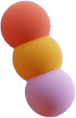

Travaillons ensemble
Vous avez une question ou un projet web à réaliser ? Contactez-nous par message.
Recevez l'actualité sur WordPress et les tips du digital.
Traitement de données personnelles requis. Voir notre politique de confidentialité.